Загрузите это приложение, если на вашем Mac установлено несколько браузеров.
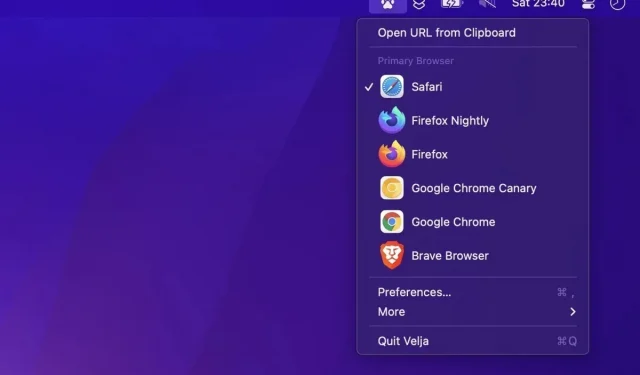
Velja — абсолютно идеальная утилита для тех, у кого на Mac установлено несколько браузеров, и они тратят свое время на копирование и вставку ссылок в один или другой.
Наличие нескольких браузеров на вашем Mac очень распространено, что позволяет вам использовать преимущества каждого из них, особенно в контексте работы. К сожалению, ОС поддерживает только один браузер по умолчанию, а это означает, что каждая ссылка, по которой вы щелкаете, открывается в этом браузере, а не в другом. Это не смертельно. Возможно, вы используете Chrome для звонков в Google Meet и только для них. Затем вы обнаружите, что каждый раз копируете ссылку, чтобы открыть ее в Chrome. Тогда вам стоит попробовать Velja , утилиту, которая позволяет вам контролировать, какие ссылки открываются в каком браузере.
Как Velja упрощает использование нескольких браузеров на Mac
Velja — не простая утилита. Технически, это ваш новый браузер. Приложение не имеет интерфейса браузера или возможности просматривать веб-страницы, но оно притворяется вашим веб-браузером по умолчанию в macOS, позволяя вам выбирать, какой другой браузер открывать при нажатии на ссылку.
Когда вы устанавливаете Velja, вам нужно дать ей доступ к папке Applications. Не паникуйте, если вы не знаете, где он находится, приложение позволяет легко настроить его шаг за шагом. Просто предупреждает, чтобы потом не менять эту папку, чтобы все не сломать.
После настройки и запуска Velja вы можете не увидеть разницы. Каждая ссылка, которую вы нажимаете, открывается в вашем браузере по умолчанию. Если это Safari, ссылки будут открываться в Safari. Если это Chrome, в Chrome.
Однако, если вы будете удерживать нажатой клавишу Fn на клавиатуре, прежде чем щелкнуть ссылку, появится новое окно со всеми установленными вами браузерами. Выберите тот, который вы хотите, или введите соответствующий номер, и все готово.
Возможны также многие настройки. Погрузитесь в настройки Velja, вы найдете варианты выбора браузера по умолчанию, Fn, чтобы открыть определенный браузер, а не всплывающую подсказку, выбрать браузеры для отображения во всплывающей подсказке и в каком порядке, изменить значок строки меню и даже запустить Velja. . при запуске автомобиля.
Создание пользовательских правил
Настройка становится действительно полезной на вкладке «Правила». Там вы можете создавать свои собственные ситуации для конкретных приложений и ссылок. Например, вы можете, как и я, открыть все ссылки Slack в моем профиле Chrome. До Velja, когда я нажимал на ссылку Slack, она открывалась в Chrome с моей личной учетной записью, и у меня не было доступа к контенту.
Чтобы реализовать это правило, перейдите в «Профили браузера» на вкладке «Браузеры» и выберите «Доступ разрешен», чтобы разрешить доступ к папке «Папка приложения». Теперь перейдите в «Правила», создайте новое правило, дайте ему имя (например, «Slack work»), затем выберите профиль браузера, с которым вы хотите открывать ссылки; нажмите + рядом с исходными приложениями и выберите Slack. Затем нажмите Сохранить. Перейдите в Slack, щелкните ссылку и следуйте инструкциям на экране. Вам нужно будет скопировать открытый файл «open.sh» и вставить его в другую открытую папку. Но без копипастинга.
Теперь все ссылки Slack будут открываться в вашем профиле Chrome, другие — в браузере по умолчанию, просто гениально.
Velja может быть очень простой или очень сложной, но если вы используете более одного браузера на своем Mac, это приложение для вас .
Добавить комментарий